

Nel pannello Occupazione del dialogo Impostazioni Spazio si trovano i campi Nome Spazio e Organizzazione tramite i quali si possono scegliere valori da assegnare allo Spazio. I nomi sono raccolti in file contenuti nella cartella dell’applicazione, nella Cartella Utente e in ogni cartella assegnata al Gruppo di lavoro.
Nella cartella dell’applicazione le liste di organizzazioni di occupanti e di nomi di Spazi sono sempre disponibili. Non è possibile modificare queste liste, ma in esse si possono importare ed esportare degli elementi. Utilizzare il dialogo Impostazioni Spazio per creare versioni personalizzate di queste liste o per crearne di nuove. Le modifiche sono automaticamente registrate nella Cartella Utente.
Nell’ambiente di un Gruppo di lavoro, creare le liste id nomi di Spazi e di organizzazioni di occupanti in una cartella condivisa fra i membri del Gruppo. La struttura delle cartelle deve essere la stessa di quella delle Libreria dell’applicazione. Vedere Le impostazioni dello strumento Spazio.
Per modificare una lista standard di nomi Spazio e di organizzazioni di occupanti:
1. Attivare lo strumento Spazio e nella Barra di Modo fare clic sull’icona Impostazioni.
Nota:In alternativa, selezionare un oggetto Spazio esistente e fare clic sul bottone Impostazioni Spazio nella Tavolozza Informazioni.
2.Nel pannello Occupazione del dialogo Impostazioni Spazio fare clic sul menu Nome Spazio o Organizzazione e nel fondo della lista scegliere la voce Modifica Lista.
Si apre il relativo dialogo.

3.Scegliere la lista da visualizzare.
● Per vedere gli elementi nella lista del documento attivo, fare clic su Documento attivo.
● Per vedere gli elementi di una lista esterna al progetto, fare clic su Cartella Elementi base e scegliere nelle opzioni in Lista. Compaiono elenchi contenuti nella cartella di installazione dell’applicazione, nella Cartella Utente e nella cartella del Gruppo di lavoro.
4. Modificare, importare o esportare voci come descritto nella tabella seguente. Le opzioni disponibili dipendono dal tipo di lista che si sta modificando.
|
Funzione |
Documenti |
Procedura |
|---|---|---|
|
Rinomina |
Liste utente |
Fare clic su Rinomina per inserire il nuovo nome della lista. Il nome della lista cambia nel dialogo di modifica. |
|
Cambia l’ordine della lista |
Documento attivo, liste utente |
Fare clic sul numero dell’elemento e trascinarlo in alto e in basso fino alla posizione desiderata. |
|
Nuovo |
Documento attivo, liste utente |
Fare clic sul bottone Nuovo. •Se è selezionata la lista del documento attivo o una lista utente, viene aggiunto un elemento vuoto alla lista attiva. Inserire un nome nel campo Valore. •Se è selezionata una lista applicazione o Gruppo di lavoro, compare messaggio di allarme e l’utente è invitato ad aggiungere l’elemento a una lista nella propria Cartella Utente. Rispondere positivamente per accedere a un dialogo che permette di aggiungere l’elemento. •Inserire un nome nel campo Valore. Per creare un nuovo file, attivare l’opzione Registra come nuovo documento ed inserire un nome univoco. Per aggiungere l’elemento ad un file esistente, attivare l’opzione Aggiungi al documento attivo e scegliere un file nel menu a comparsa sottostante. |
|
Modifica un elemento |
Documento attivo, liste utente |
Selezionare l’elemento e inserire il nuovo nome nel campo Valore. |
|
Elimina |
Documento attivo, liste utente |
Selezionare l’elemento e fare clic sul bottone Elimina. L’elemento è rimosso dalla lista e quelli posti sotto vengono rinumerati. |
|
Importa |
Liste utente, Gruppo di lavoro e applicazione |
Selezionare uno o più elementi e fare clic su Importa. Essi sono aggiunti alla lista del documento attivo. |
|
Esporta |
Documento attivo, liste utente, Gruppo di lavoro e applicazione |
Selezionare uno o più elementi e fare clic su Esporta per aprire il dialogo di esportazione. Per creare un nuovo file, attivare l’opzione Esporta come nuovo documento ed inserire un nome univoco. Per aggiungerli a un file esistente, attivare l’opzione Aggiungi al documento attivo e scegliere un file nel menu sottostante. |
Se si è modificata una lista esterna, un messaggio mostra il percorso nella propria Cartella Utente in cui è stato registrato il file modificato.Creare una lista
È possibile creare liste personalizzate dei nomi Spazio o delle organizzazioni per un utilizzo personale o da condividere con un Gruppo di lavoro. Vectorworks Architect fornisce liste di nomi standard nella libreria degli Elementi base:
● \ Risorse \ Elementi Base \ Spazio \ Spazio - Organizzazione \ BOMA Standard.txt
● \ Risorse \ Elementi Base \ Spazio \ Spazio - Nome Spazio \ Nomi generici.txt
Per creare una nuova lista standard:
1. Utilizzare un qualsiasi editor di testi per creare un file di testo il cui formato sia lo stesso di quello del modello (potrebbe essere più semplice copiare e modificare direttamente il file modello).
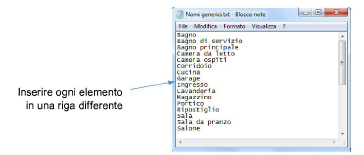
2.Posizionare la lista personalizzata in una cartella appropriata, cioè adatta a chi necessita di accedervi. La struttura della cartella deve essere la stessa della libreria Elementi base di Vectorworks Architect, come mostrato sotto. [Utente] è la cartella dati utente definita nelle Impostazioni generali di Vectorworks. [Gruppo di Lavoro] è la cartella Gruppo di lavoro specificata nelle preferenze di Vectorworks (vedere Cartelle del Gruppo di lavoro).
Per usare una lista standard per utilizzo strettamente personale, posizionare il file nella propria Cartella Utente:
● [utente] \ Risorse \ Elementi base \ Spazio \ Spazio - Organizzazione
● [utente] \ Risorse \ Elementi base \ Spazio \ Spazio - Nome Spazio
Per condividere una lista standard con un Gruppo di lavoro, posizionare il file in rete nella cartella del Gruppo di lavoro. Quando i colleghi scelgono questa cartella nelle proprie impostazioni, avranno accesso anche alle liste personalizzate.
● [Gruppo di Lavoro] \ Risorse \ Elementi base \ Spazio \ Spazio - Organizzazione
● [Gruppo di Lavoro] \ Risorse \ Elementi base \ Spazio \ Spazio - Nome Spazio
3. Per modificare successivamente una lista personalizzata è possibile usare un editor di testi oppure modificare direttamente le liste tramite le funzioni presenti nel pannello Organizzazione del dialogo Impostazioni Spazio.
Nota:Se si utilizza Vectorworks per modificare una lista, il file modificato viene registrato nella Cartella Utente; il file originale non subirà modifiche. Per condividere un file modificato con un Gruppo di lavoro, è necessario copiarlo dalla Cartella Utente a quella del Gruppo di lavoro.